Windows10系统之家 - 安全纯净无插件系统之家win10专业版下载安装
时间:2020-07-27 11:25:20 来源:Windows10之家 作者:admin
许多用户都喜欢使用qq来进行视频聊天,可是最近有不少用户升级到windows10系统之后,却发现qq视频摄像头打不开,导致无法进行视频聊天,该怎么解决这样的问题呢,下面小编就给大家讲解一windows10系统下qq视频摄像头打不开的具体解决方法吧。
1、点击打开开始菜单 - 电脑设置,打开电脑设置窗口;

2、在打开的电脑设置窗口中,点击打开“隐私”项进入下一步操作;
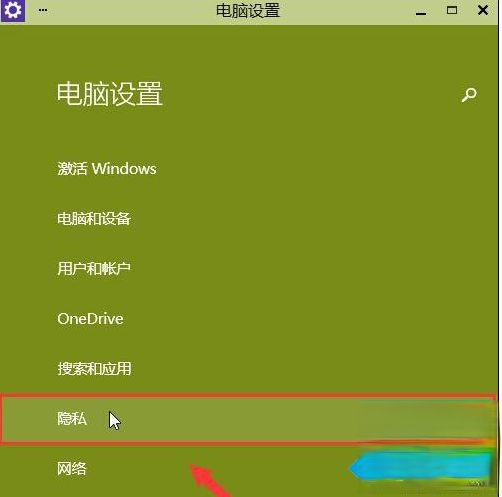
3、在隐私功能界面中,找到“摄像头”点击打开;
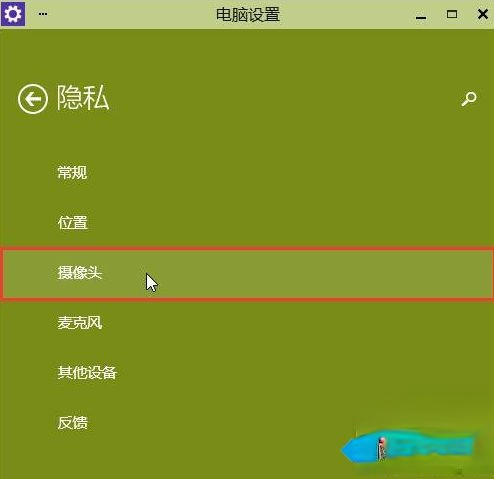
4、点击将允许应用使用我的摄像头开启,关闭电脑设置窗口完成操作;

5、如果还是无法使用,或者摄像头开关无法打开,请下载最新版的驱动人生更新你的摄像头驱动。
经过上面的方法就可以解决windows10系统下qq视频摄像头打不开这个问题了,是不是很简单呢,希望本教程可以帮助到大家。
相关文章
热门教程
热门系统下载
热门资讯





























